Када је у питању управљање НТФС дозволама, постоји неколико различитих начина на које то можете учинити. Можете користити командну линију или можете користити један од многих бесплатних алата који су доступни. Коришћење командне линије је одличан начин да добијете детаљан извештај о томе које дозволе су постављене за дату датотеку или фасциклу. Да бисте то урадили, мораћете да отворите командну линију, а затим укуцате следећу команду: ицацлс 'путања до датотеке или фасцикле' Ово ће вам дати извештај о НТФС дозволама које су постављене на датотеци или фасцикли. Такође можете користити прекидач /саве да сачувате извештај у текстуалној датотеци. Постоји и велики број бесплатних алата које можете користити за управљање НТФС дозволама. Један од најпопуларнијих је ГУИ НТФС Едитор дозвола. Овај алат вам омогућава да лако додате, уклоните или промените НТФС дозволе. Још један популаран алат је НТФС Пермиссионс Репортер. Овај алат вам омогућава да генеришете извештаје о НТФС дозволама тако да можете да видите које дозволе су постављене за дату датотеку или фасциклу. Оба ова алата су одлична за управљање НТФС дозволама. Међутим, ако тражите детаљнији извештај о томе које дозволе су постављене, онда је коришћење командне линије прави начин.
У оперативном систему Виндовс 11/10 можете да видите НТФС дозволе на различите начине. Доступни су многи алати или софтвер независних произвођача који ће вам помоћи да проверите НТФС дозволе на вашем Виндовс рачунару. Поред овога, можете користити и алатку командне линије. У овом чланку ћемо вам показати како проверити нтфс дозволе помоћу командне линије или алата .

Како проверити НТФС дозволе помоћу командне линије или бесплатних алата
Да бисте проверили НТФС дозволе помоћу командне линије или алата , можете користити Виндовс ПоверСхелл и други бесплатни софтвер. У наставку смо навели све ове алате.
- Виндовс ПоверСхелл
- Мицрософт АццессЕнум
- Прегледач безбедности фасцикле
- Извештај о дозволама компаније Кеи Метриц Софтваре
- НТФС Пермиссион Репортер од ЦЈВДЕВ
Хајде да видимо како да користимо све ове алате за проверу НТФС дозвола у оперативном систему Виндовс 11/10.
1] Виндовс ПоверСхелл
Виндовс ПоверСхелл је уграђени алат командне линије који је унапред инсталиран на свим Виндовс рачунарима. Можете користити ову алатку да проверите НТФС дозволе. ПоверСхелл користи команду Гет-Ацл да провери НТФС дозволе. Овде ћемо објаснити како да користите ову команду у ПоверСхелл-у у различитим сценаријима.
Пре свега, покрените Виндовс ПоверСхелл. Постоје различити начини за отварање Виндовс ПоверСхелл-а. Најлакши начин је да га отворите путем Виндовс претраге.
Можете користити команду Гет-Ацл са или без опција. Ако га користите без икаквих опција, Виндовс ће вам показати НТФС дозволе за тренутни радни директоријум. На пример, ако желим да проверим НТФС дозволе фасцикле која се налази на мом Д диску, команда је:
|_+_| 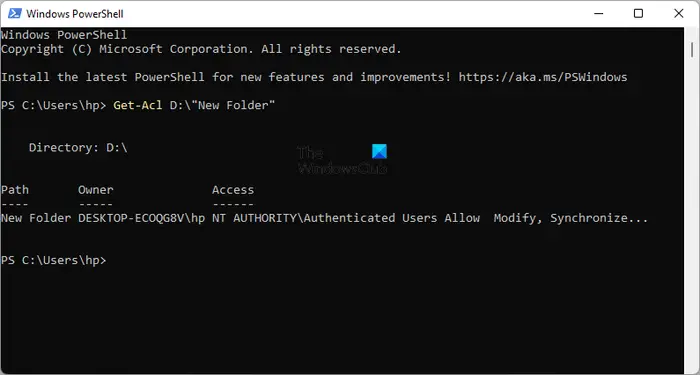
Замените име фасцикле у горњој команди именом своје фасцикле. Ако име фасцикле садржи размаке, мора се ставити под наводнике. На пример, ако је име фасцикле Нова фасцикла, команда би изгледала овако:
проверите резултате смерница групе|_+_|
Сада да видимо како да користимо команду Гет-Ацл са различитим опцијама. У свим командама које ћемо користити Нова фасцикла као име фасцикле. Замените нову фасциклу именом своје фасцикле.
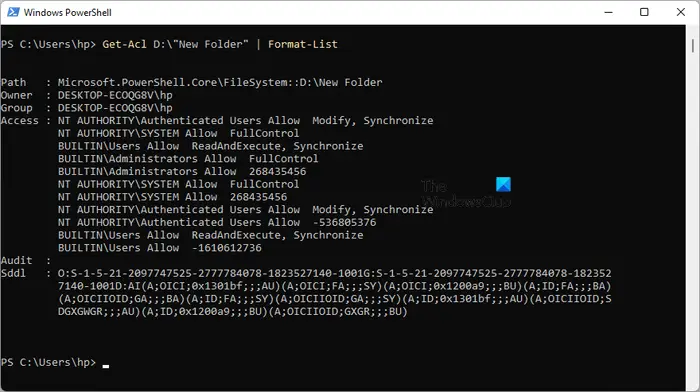
Ако користите |_+_| опцију, видећете детаљне дозволе као што је приказано на слици изнад. Гет-Ацл команда са опцијом Формат-Лист изгледа овако:
|_+_| 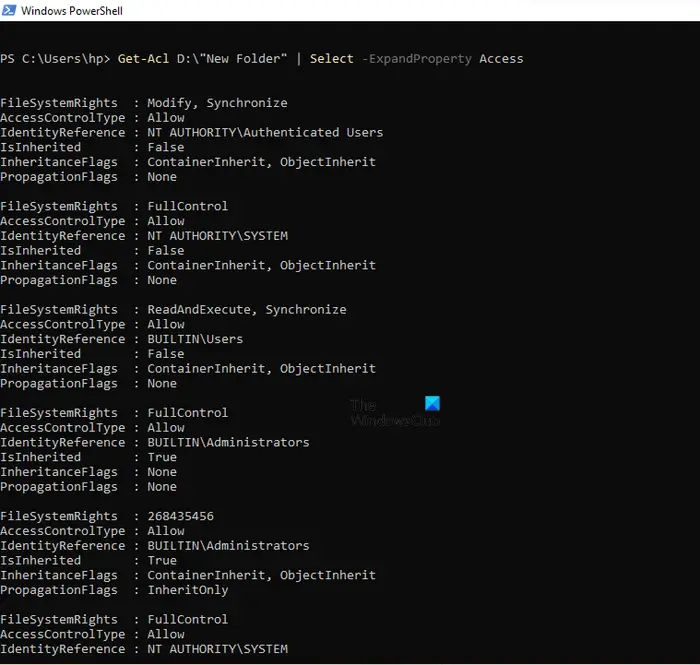
Параметри |_+_| или |_+_| дају детаљнији приказ НТФС дозвола као што су дозволе система датотека, тип контроле приступа, ознаке наслеђивања, итд. (погледајте снимак екрана изнад). Обе опције дају исти резултат, али команде за коришћење обе ове опције су различите. Команде су дате у наставку:
|_+_||_+_|Можете користити било коју од горњих команди да бисте добили детаљније НТФС дозволе.
ваша заштита је истекла вирус
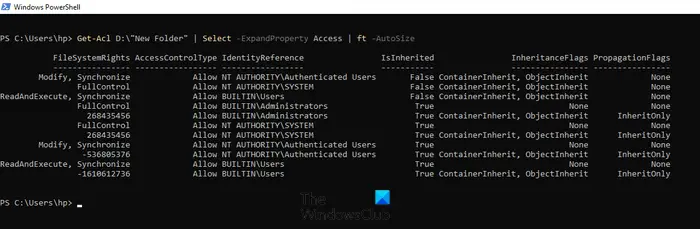
Параметар |_+_| приказује НТФС дозволе као табелу. Команда Гет-Ацл са опцијом фт -АутоСизе се користи на следећи начин:
|_+_|Ако желите да видите НТФС дозволе за одређено корисничко име или групу, као што су администратори, СИСТЕМ, аутентификовани корисници, итд., морате то навести у команди када користите |_+_| опција. Наредба за ово:
17Ф653К10826ББ73К1514038АБ765Б7АФК521828У горњој команди, замените корисничко име или група са одговарајућим именима. На пример, ако желите да видите НТФС дозволе за администраторе, потребно је да унесете следећу команду:
|_+_| 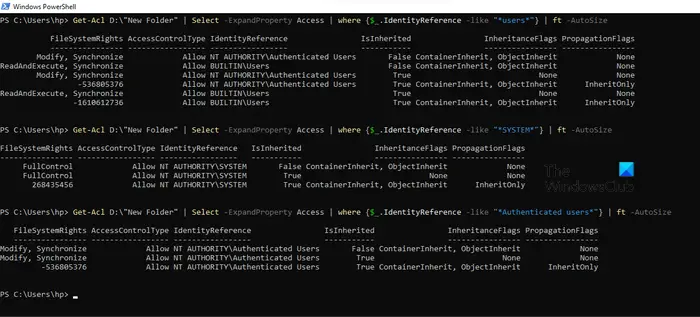
На слици изнад, користио сам горњу команду за три различита корисничка имена: корисници, СИСТЕМ и аутентификовани корисници.
2] Мицрософт АццессЕнум
АццессЕнум је бесплатан софтвер компаније Мицрософт који вам омогућава да проверите НТФС дозволе на вашем Виндовс рачунару. Можете га преузети са мицрософт.цом . Ово је преносиви софтвер тако да не морате да га инсталирате. Само двапут кликните на извршну датотеку да бисте покренули софтвер.
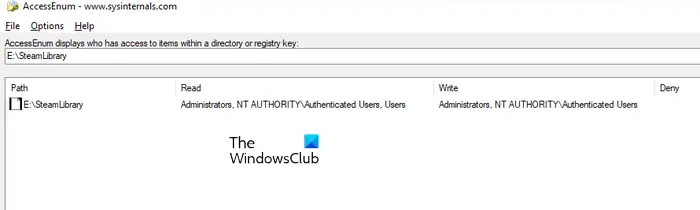
Користећи АццессЕнум можете проверити дозволе ваших директоријума и регистра. Када покренете софтвер, видећете две опције на десној страни. Изаберите ону за коју желите да проверите дозволе. Након што кликнете на жељену опцију, од вас ће бити затражено да изаберете директоријум или путању регистратора. Након избора, притисните дугме Скенирај дугме у доњем левом углу. АццессЕнум ће скенирати изабрани директоријум регистратора или путању и показати вам његове дозволе.
Можете да сачувате дозволе на свом диску у текстуалном формату. “ Упоредите са сачуваним ” је једна интересантна карактеристика овог бесплатног софтвера, помоћу које можете да упоредите дозволе тренутно скенираног директоријума или путање регистратора са сачуваном датотеком дозвола.
делите етхернет преко вифи прозора 8
Читати: Неважећа битмапа запремине када се покреће ЦХКДСК
3] Прегледач безбедности фасцикле
Фолдер Сецурити Виевер је доступан као бесплатни и плаћени софтвер. Његова бесплатна верзија долази са ограниченим функцијама. Можете га користити да бесплатно прегледате НТФС дозволе. Испод Кућа на картици ћете видети различите опције укључујући извештај о дозволама, извештај о фасцикли, извештај власника итд.

Да бисте видели НТФС дозволе, изаберите опцију Извештај о дозволама, а затим изаберите директоријум. Сви извештаји које сте направили биће доступни у одељку Извештаји таб Можете да изаберете одређени извештај са леве стране. Да бисте видели све дозволе, кликните на дугме Листа контроле приступа опција испод.
Да бисте преузели Фолдер Сецурити Виевер, посетите папкасецуритивиевер.цом . Морате навести своје име и адресу е-поште да бисте преузели софтвер. У писму ћете такође добити бесплатну пробну лиценцу на 14 дана. Након што пробна лиценца истекне, и даље можете користити бесплатну верзију.
4] Пермиссион Репортер од Кеи Метриц Софтваре
Пермиссионс Репортер је бесплатна алатка компаније Кеи Метриц Софтваре за проверу НТФС дозвола у оперативном систему Виндовс 11/10. Доступан је у бесплатној и плаћеној верзији. Његова бесплатна верзија вам омогућава да видите НТФС дозволе и приступите неким функцијама. Ако желите да приступите свим његовим функцијама, потребно је да купите лиценцу.
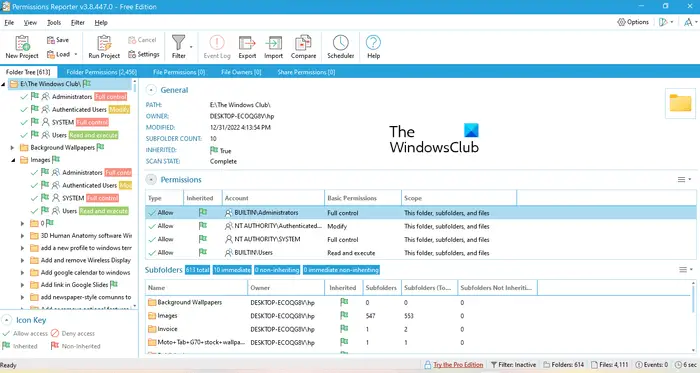
Да бисте видели НТФС дозволе за одређени директоријум, отворите софтвер и кликните на дугме Нови пројекат опција. Сада изаберите фасциклу. После тог клика Задржати а затим кликните на Започните пројекат опција. Пермиссион Репортер ће аутоматски открити све фасцикле и датотеке унутар изабраног фолдера. Када се скенирање заврши, видећете дозволе за све датотеке и фасцикле унутар циљне фасцикле. Време потребно Пермиссионс Репортер-у да скенира изабрани директоријум зависи од укупног броја датотека и фасцикли у том директоријуму.
Дрво фасцикле Картица приказује стабло изабраног директоријума. Дозволе за фасцикле Картица приказује дозволе за све фасцикле унутар директоријума као листу. Такође можете да примените филтере да бисте добили конкретније резултате. Извоз опција је такође доступна. Али у бесплатној верзији пројекат можете извести само у ХТМЛ формату.
Пермиссионс Репортер можете преузети са званичног сајта. пермиссионрепортер.цом .
5] НТФС Пермиссион Репортер од ЦЈВДЕВ
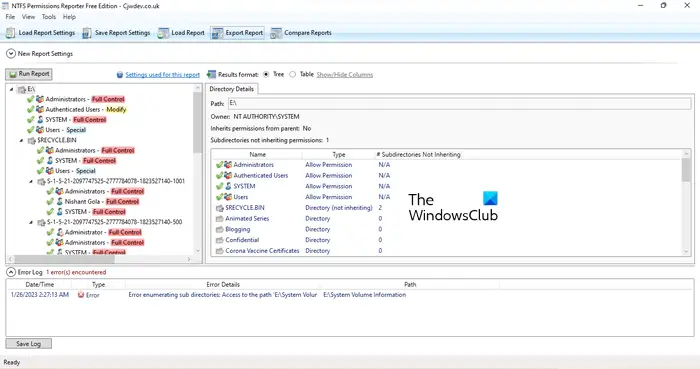
особине површинске књиге
НТФС Пермиссионс Репортер је још један бесплатни софтвер за проверу НТФС дозвола на овој листи. Као и други софтвер на овој листи, он је такође доступан у бесплатној и плаћеној верзији. Бесплатна верзија вам омогућава да видите НТФС дозволе за изабрани директоријум и омогућава вам приступ ограниченим функцијама. Након покретања софтвера, изаберите директоријум који желите да скенирате, а затим кликните на дугме Покрени извештај дугме. Након тога, аутоматски ће скенирати све фасцикле унутар тог директоријума и приказати дозволе за сваку фасциклу.
Доступни су различити формати за извоз пројекта. Али корисници бесплатне верзије могу извести само пројекат у ХТМЛ формату. Да бисте преузели НТФС Пермиссионс Репортер, посетите цјвдев.цом .
Које су главне НТФС дозволе?
Основне НТФС дозволе укључују пуну контролу, читање и извршавање, модификовање, читање, писање итд. Ове дозволе можете проверити тако што ћете отворити својства одређене фасцикле или диск јединице. Након што отворите својства, идите на картицу „Безбедност“. Тамо ћете видети све ове дозволе. Поред овога, такође можете да користите бесплатни софтвер и Виндовс ПоверСхелл за преглед НТФС дозвола.
Опширније : Како преузети потпуно власништво над датотекама и фасциклама у Виндовс-у.















